Сегодня я хочу вам рассказать о том, как можно отправить сообщение по сети с помощью msg.exe (утилита в Windows для осуществления передачи сообщений).
В ОС Vista этой процедурой занималась ныне устаревшая команда net send (консольное приложение, входящее в состав некоторых версий ОС Windows, предназначенное для отправки сообщений по локальной сети другому пользователю или компьютеру), которая больше не поддерживается.
Синтаксис msg.exe
MSG {пользователь | имя сеанса | ID сеанса | @имя файла | *} [/SERVER:сервер] [/TIME:секунд] [/V] [/W] [сообщение]
Параметры msg.exe
пользователь
имя сеанса — Имя сеанса
ID сеанса — Идентификатор сеанса
@имя файла — Файл, содержащий список имен пользователей, сеансов или идентификаторов сеансов, которым отправляется сообщение
* — Отправить сообщение всем сеансам на указанном сервере
/SERVER:сервер — Сервер (по умолчанию — текущий)
/TIME:секунд — Интервал ожидания подтверждения от получателя
/V — Отображение информации о выполненных действиях
/W — Ожидание ответа от пользователя, полезно вместе с /V
сообщение — Отправляемое сообщение. Если не указано, выдается запрос или принимается ввод из STDIN
/? — Показывает справку
Использование утилиты msg.exe на примере отправки сообщения терминальным пользователям в OS Windows Server 2008
В этом примере из командной строки (cmd.exe) я отправил сообщение test1 терминальному пользователю с именем Администратор. Если бы заменил названия пользователя и указал бы команду msg * test1, то сообщение передалось бы всем пользователям терминального сервера.
При частоте использовании утилиты, можно сохранить значение в файле с расширением .bat (как создать файл с таким расширением, читайте здесь, хотя, если вы администрируете сервер, вам скорее всего не потребуется эта статья).
Например, если вам необходимо в течении дня два-три раза сообщить пользователям 1С о необходимости закрыть программу. К сожалению, при использовании командной строки, русские шрифты могут отображаться некорректно, поэтому могу предложить в качестве решения проблемы 2 варианта:
- Вариант отправки каждому пользователю по отдельности (если их конечно достаточно малое количество).
Для этого вызываем диспетчер задач, находясь в окне терминала или непосредственно на самом сервере (ctrl+shift+esc), переходим на вкладку «Пользователи», выделяем нужного нам и правой кнопкой мыши выбираем пункт «Отправить сообщение».
- Этот вариант подразумевает работу в командной строке с использованием Windows PowerShell.
Команды пишутся по тому же принципу, как и в cmd.exe, но здесь есть простая настройка отображения шрифтов (правой кнопкой мышки в верхнем левом углу и выбор пункта «Свойства»)
Переходим на вкладку «Шрифт» и меняем значение на LucidaConsole
Теперь шрифты кириллицы будут отображаться корректно.
На этом пока все, что я хотел рассказать вам сегодня. Спасибо, что читали.
Если вы когда-нибудь пользовались командой net send в Windows XP для отправки текстовых сообщений по сети, то, начиная с Windows Vista вас ожидает небольшое разочарование — net send’а больше нет. Вместо него теперь используется утилита msg.exe, но доступна она только в «старших» редакциях ОС (Business, Ultimate и т.п.) Если же у вас другая редакция Windows, например, Windows 8 для одного языка, то файлы утилиты msg можно взять из папки %windir%system32 установленной «старшей» редакции, например Win7 Ultimate. Нам понадобятся файлы msg.exe и файлы msg.exe.mui из подпапок en-US и ru-RU. Т.о. мы копируем себе %windir%system32msg.exe, %windir%system32ru-RUmsg.exe.mui и %windir%system32en-USmsg.exe.mui с сохранением структуры папок. Далее, для удобства, мы качаем файл net_messenger_for_wk8_w7_kit_v1.1.zip (us-en and pt-br).zip из статьи A net messenger script for Windows 7/2008. Распаковываем архив и запускаем netmessenger-eng.vbs, после чего вводим сообщение и псевдоним компьютера в сети, которому это сообщение предназначено. Для примера я отправляю сообщение сам себе, т.е. ввожу — compkaluga.ru и localhost, в результате я получу вот такое сообщение: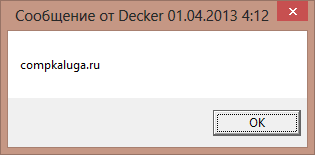
Американская корпорация Microsoft продолжает работать над расширением функциональных возможностей операционной системы Windows 10, многие из которых она заимствует из macOS, разрабатываемую Apple. Занимается этим не только эта IT-компания, но и сторонние разработчики. Не так давно состоялся релиз приложения под названием Textto, которое позволяет отправлять с любого компьютера обычные SMS-сообщения.
Чтобы пользоваться приложением Textto необходимо установить на смартфон одноименную программу, после чего настроить их для совместной работы. Пока что новая программа поддерживает только мобильные устройств на базе Android и компьютеры на Windows 10, одноко в скором будущем разработчики обещают наладить работу и на Mac. Реализовать поддержку iPhone, скорее всего, не получится, поскольку операционная система iOS не позволяет стороннему ПО отправлять сообщения в целях безопасности.
После настройки синхронизации между Android-смартфоном и компьютером на Windows 10, с последнего можно будет отправлять обычные SMS-сообщения. Более того, разработчики предусмотрели возможность просмотра истории всех сообщений. Чтобы все работало, необходимо чтобы оба устройства были подключены к сети Интернет. Когда пользователь отправляет сообщение с компьютера, то оно через Textto передается на смартфон, а затем тот его отправляет. Когда на телефон приходит сообщение, программа его считывает и передает информацию на PC.
Программа Textto удобна тем, что с ее помощью можно читать, отвечать и копировать тексты без необходимости запускать смартфон и выполнять ряд других действий. Кроме того, это ПО поддерживает все сторонние приложения для работы с сообщениями на Android, что делает его абсолютно универсальным. Разработчики предусмотрели даже поддержку смайликов эмодзи, которые с каждым годом становятся все более популярными. С помощью нового программного обеспечения для Windows 10 прямо с компьютера можно организовать массовую рассылку сообщений на любые номера.
Скачать приложение Textto можно с официального сайта разработчиков. Версия для Android доступна для загрузки из магазина Google Play. За несколько дней своего пребывания в магазине, программа уже собрала множество положительных отзывов. Приятнее всего то, что она не содержит рекламы и является бесплатной. Хочется верить, что так всегда и будет.
Ранее редакция AKKet.com рассказывала о том, что лицензионный ключ для Windows 10 Pro сейчас можно купить всего за 300 рублей, тогда как всегда он стоит более 14 000 рублей. Кроме того, с помощью нового обновления от Microsoft скорость работы любого компьютера можно ощутимо увеличить.
Присоединяйтесь к нам в Twitter, Facebook, ВКонтакте, YouTube, Google+ и RSS чтобы быть в курсе последних новостей из мира технологий будущего.
Используемые источники:
- https://jcover.ru/otpravka-soobshheniy-s-pomoshhyu-msg-exe/
- http://blog.compkaluga.ru/2013/04/net-send-windows-vista78.html
- https://akket.com/windows/85626-s-lyubogo-kompyutera-na-windows-10-teper-mozhno-otpravlyat-obychnye-sms-soobshheniya.html
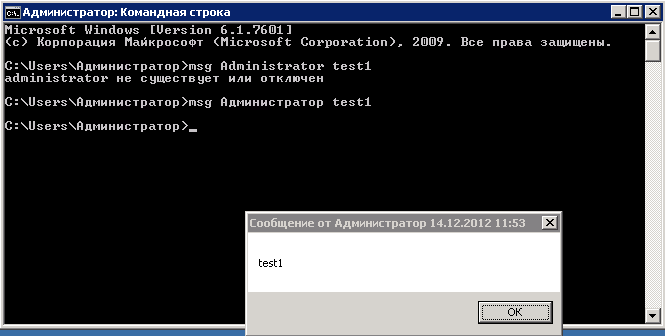
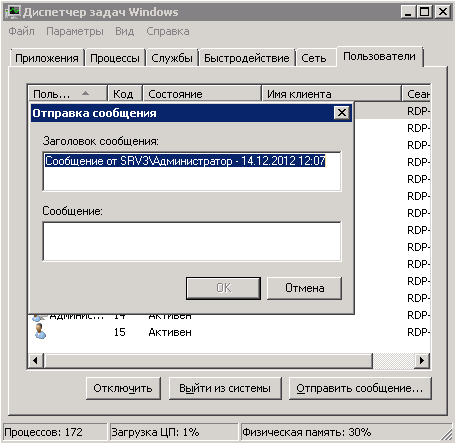
 Microsoft .NET Framework и ошибки в играх, программах. Как обновить или переустановить Microsoft .NET Framework?
Microsoft .NET Framework и ошибки в играх, программах. Как обновить или переустановить Microsoft .NET Framework?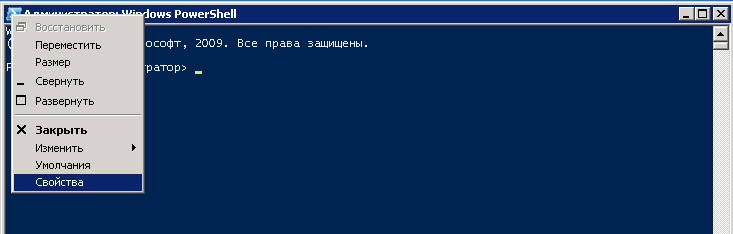
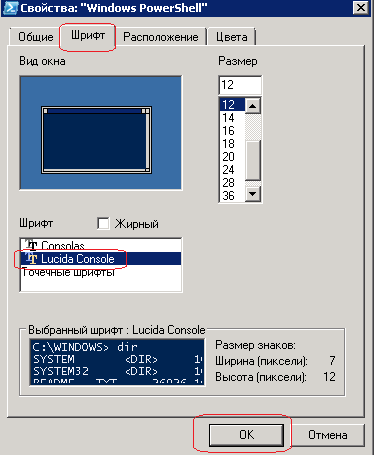
 DeskPins — программа для закрепления любого окна в Windows "поверх всех окон"
DeskPins — программа для закрепления любого окна в Windows "поверх всех окон"



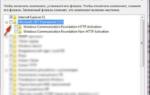 Как удалить NET Framework в Windows 10
Как удалить NET Framework в Windows 10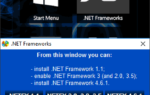 NET Framework 3.5 для Windows 10 — как установить
NET Framework 3.5 для Windows 10 — как установить